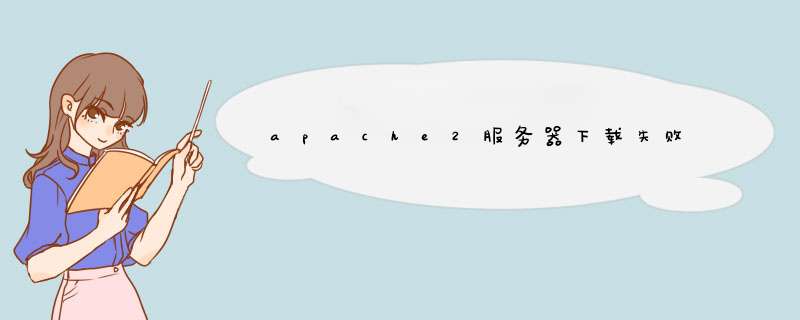
彻底删除APACHE,重新下载一个。
输入ps -ef |grep httpd, 看apache进程是否在运行。
Apache http://httpd.apache.org/最流行的HTTP服务器软件之一。快速、可靠、可通过简单的API扩展,Perl/Python解释器可被编译到服务器中,完全免费,完全源代码开放。
我下载的是for Windows版本,目前最新版本是:2.0.54
PHP http://www.php.net/
PHP 是一种 HTML 内嵌式的语言。而PHP独特的语法混合了 C、Java、Perl 以及 PHP 式的新语法。它可以比 CGI 或者 Perl 更快速的执行动态网页。
我下载的是for Windows版本,目前最新版本是:5.0.4
MySQL http://www.mysql.com/
是一个多线程的,结构化查询语言(SQL)数据库服务器。SQL 在世界上是最流行的数据库语言。MySQL 的执行性能非常高,运行速度非常快,并非常容易使用。
我下载的是for Windows版本,目前最新版本是:5.0.4 Beta
phpMyAdmin http://www.phpmyadmin.net/
phpMyAdmin 是一个用PHP编写的,可以通过互联网控制和操作MySQL。通过phpMyAdmin可以完全对数据库进行操作。
我下载的是for Windows版本,目前最新版本是:2.6.2-pl1
安装apache和PHP
下面是我的安装记录:
选择80端口,将apache安装在 e:\apache下。
配置apache里的httpd.conf文件(conf目录下)
找到 DocumentRoot "E:/apache/Apache2/htdocs" 将其改为WEB目录E:/htdocs
找到 DirectoryIndex index.html index.html.var 在后面加入 index.htm index.php default.php default.html
选择模块化模式安装
找到 #LoadModule ssl_module modules/mod_ssl.so 这行,在此行后加入一行
LoadModule php5_module e:/php/php5apache2.dll
找到 AddType application/x-gzip .gz .tgz 这行,在此行后加入一行
AddType application/x-httpd-php .php
将php-5.0.4-Win32.zip里内容解压到e:\php里,找到php.ini-recommended,重命名为php.ini并拷贝到windows目录下。
NTFS上记得给服务器开PHP.ini的读权限。
查找extension_dir后面的改为"e:/php/ext"
查找Windows Extensions,把下面有一排的extension=php_***.dll的分号去掉,就是支持组件了。我把 extension=php_gd2.dll extension=php_mbstring.dll extension=php_mysql.dll 的分号去掉了。
php5默认不支持mysql了,所以要为他添加支持,除了extension=php_mysql.dll去分号之外,在php目录里有个libmysql.dll文件,把它复制到系统的system32文件夹下,复制php.ini到windows目录下。
此时PHP环境基本已经配置成功
在WEB根目录里建一个名为test.php的文件内容如下
<? echo phpinfo()?>
重新启动apache服务,用浏览器打开 http://localhost/test.php
如果可以看到php配置输出信息就成功了
安装mysql
将mysql安装到指定目录,然后安装程序会引导你一步步配置。不过奇怪的是最后任务栏没有出现Mysql的图标。
修改mysql数据库的root密码
用cmd进入命今行模式输入如下命令: ( 注: d:\mysql 为mysql安装目录)
cd d:\mysql\bin
mysqladmin -u root -p password 123456
回车出现
Enter password: ( 注:这是叫你输入原密码. 刚安装时密码为空,所以直接回车即可)
此时mysql 中账号 root 的密码 被改为 123456 安装完毕
配置php.ini并测试mysql
找到extension_dir = "./" 改为 extension_dir = "e:/php/ext"
找到
extension=php_mysql.dll
将''去掉改为
extension=php_mysql.dll
找到
session.save_path = "/tmp"
将''去掉 设置你保存session的目录,如
session.save_path = "e:/php/session_temp"
重启apache服务
在Web根目录下建立testdb.php文件内容如下:
<?php
$link=mysql_connect('localhost','root','123456')
if(!$link) echo "fail"
else echo "success"
mysql_close()
?>
用浏览器打开http://localhost/testdb.php 如果输出success就OK了
phpmyadmin的安装配置
将phpMyAdmin-V2.6.2-pl1.zip解压到WEB根目录中去,重命名文件夹为phpmyadmin或其它
打开phpmyadmin 目录中的 config.inc.php
找到
$cfg['Servers'][$i]['user'] = 'root'
$cfg['Servers'][$i]['password'] = '123456'
分别填上用户名和密码
方法一:使用DOS命令找到占用80端口的程序,关闭该程序 在开始——运行中输入以下命令: 1、netstat -an -p tcp -o(小写字母o) (说明:在Local Adress 中找到80端口,在PID中找到使用80端口的服务) 2、tskill 352 (说明:352即占用查找到的占用80端口的PID程序,使用tskill命令关闭该程序;注意:这里的PID352是举例,根据你的实际情况,哪个程序占用了80端口,则关闭哪个程序的PID) 3、命令iisreset/restart重启IIS( 或者手动重启IIS服务) 方法二:把IIS的80端口改为其它为被使用的端口,如80改为81,同时改站点的端口为81。 步骤: 1、改IIS的80端口改为未被使用的端口,随意取值,未被使用就性,在这里改成81端口。 2、重启IIS。这时IIS已经可以启动,已经可以在IIS里浏览文件。 3、对应的在站点中把站点的端口改为IIS现在的81端口,如由原来的localhost/改成localhost:81/ 。如果不改站点端口,则每次访问站点时都需要输入端口,如要访问index.asp,就要输入:localhost:81/ index.asp。 否则无法访问网页,提示找不到服务器或 DNS 错误 给大家提供一个IIS下载的地址,里面还有IIS的安装说明文档,以及IIS的安装、配置的视频教程。祝大家好运! /user/hong401.html欢迎分享,转载请注明来源:夏雨云

 微信扫一扫
微信扫一扫
 支付宝扫一扫
支付宝扫一扫
评论列表(0条)